Ignorar o bloqueio de FRP e a verificação da conta do Google no Nexus 6P, 5X
A proteção de redefinição de fábrica destacam que o Google familiarizado com os gadgets Android com a atualização do Android 5.0 Lollipop em 2014 pode ter protegido vários gadgets Android roubados do uso não aprovado, mas a partir desse ponto também colocou alguns dos usuários autênticos em transtornos. Então, hoje, vamos mostrar como você pode Ignorar bloqueio FRP em quase qualquer dispositivo Android.
O bloqueio de FRP funciona verificando a conta do Google recentemente marcada no gadget. Nesse sentido, quando há a chance de que seu dispositivo seja roubado e o criminoso possa concluir uma redefinição da planta de processamento, ele / apesar de tudo que ela provavelmente não usará o gadget sem fazer login com o recentemente marcado na conta do Google Isso impede que o gadget seja usado por outra pessoa que não seja você.

Seja como for, isso também colocou alguns usuários certificados em inconvenientes. É irritante quando você é expulso de seu próprio gadget porque não consegue se lembrar da palavra secreta da sua conta do Google ou quando você comprou um gadget usado que foi associado a uma conta de usuário desconhecida anteriormente.
Felizmente, existem abordagens para contornar o bloqueio de FRP da verificação da conta do Google em alguns dispositivos Android. Recentemente, concluímos uma postagem sobre como ignorar a verificação da conta do Google em gadgets LG e, além disso, em outros gadgets Android, em geral, no entanto, o Google tem lançado distintamente patches de segurança com atualizações de segurança mês a mês para Android.
Veja também: Grave vídeos em câmera lenta no Galaxy S7 / S7 Edge
Para a descarga de correção de segurança mais recente na temporada de composição (primeiro de maio de 2016), a armadilha associada funcionará para contornar a verificação de conta do Google de bloqueio FRP durante a configuração do gadget. Este método foi testado no Nexus 6P e 5X, mas também deve funcionar para outros dispositivos Android.
Transferências:
Como contornar o bloqueio FRP
Conectar ao Wifi e desconectar:
- Ligue o seu dispositivo aparafusado FRP e conecte-o a um WiFi para organizar a partir de uma das telas de configuração.
- Dica: se você conseguir ter outro dispositivo Android por perto, criar um ponto de acesso WiFi a partir dele seria cada vez mais vantajoso para você, porque a armadilha inclui eliminar o arranjo WiFi em um horário específico.
- Quando conectado a um arranjo WiFi, pressione NEXT, e quando diz Verificando atualizações, execute fora do WiFi organizar (desligue o seu modem WiFi ou ponto de acesso WiFi). Você chegará à tela onde deve colocar seu nome e sobrenome.
- Posso fazer duas ou três tentativas para chegar ao Nome tela. Continue tentando ..
- Um clique na tela de nome NEXT. Você vai chegar ao Proteja seu dispositivo tela, aqui configure um PIN, exemplo ou chave secreta.
- Agora, quando estiver na tela de administradores do Google, olhe para a base da tela, LIGUE o sistema WiFi (ou ponto de acesso WiFi) e, em seguida, selecione / toque no link Termos de Serviço e Política de Privacidade do Google.
Alcance a Pesquisa Google
- Em páginas de abordagem que se abrem em uma janela emergente, destaque qualquer conteúdo / palavra segurando-o e depois selecione a opção Compartilhar na dica de ferramenta.
- A partir do resumo de alternativas de compartilhamento acessíveis, pressione e segure o símbolo do aplicativo Gmail, você obterá a página de informações do aplicativo Gmail.
- Na página de dados do aplicativo Gmail, selecione Configurações do aplicativo de notificações em seguida, toque no menu de alternativas de 3 pontos e selecione Gerenciar contas a partir daí.
- Esta progressão pode ser diferente para usuários que não executam o Android 6.0 Marshmallow ou mais descargas do Android.
- Na página de configurações do gadget, selecione Google Search e Now Cards flip Mostrar troca de cards clique em NÃO, OBRIGADO e você chegará à tela da Pesquisa Google.
Abra o Chrome:
- Verifique a tela de inquérito do Google, digite Chrome e abra o aplicativo do programa Chrome a partir do resumo proposto.
- Na tela de configuração do Chrome, pressione NÃO, OBRIGADO , então OK, ENTENDI, e classifique o URL que o acompanha na barra do programa: bit.ly/frplock
- No URL acima, você fará o download do aplicativo Quick Shortcuts.
- Assim que o download começar, volte para a tela dos Now Cards clicando no botão Voltar do seu gadget.
- Mais uma vez, vire o botão para mostrar as cartas NÃO, OBRIGADO e chegar à tela de Pesquisa do Google agora digite Downloads e abra o aplicativo Downloads.
Instale o atalho rápido:
- No aplicativo de downloads, o arquivo .apk do aplicativo Quick Shortcuts de download deve estar acessível. Encaixe o apk, você obterá a tela de instalação bloqueada. Pressione SETTINGS para baixo e ligue-o Fontes desconhecidas interruptor. Clique no botão Voltar para abrir o Apk de atalhos rápidos novamente na tela de downloads. Instale o aplicativo e abra-o assim que a instalação for concluída.
- Quando o aplicativo Quick Shortcuts for aberto, procure o Gerenciador de Contas do Google e toque nele. Você receberá uma lista suspensa de exercícios. Selecione Digite e-mail e senha ação clique em Tentar e você chegará à tela de senha de redigitação. Aqui, acesse o menu alternativo de 3 pontos e selecione Login no programa , você receberá uma tela de login do programa Google.
- Faça login com sua Conta do Google preferida e, uma vez marcado, você retornará ao aplicativo Quick Shortcuts.
- Agora volte para a página de configurações do gadget clicando no botão Voltar.
- Na página Configurações, selecione Backup e reinicialização selecionar Reinicialização de dados da linha de produção selecionar REDEFINIR TELEFONE Confirme seu PIN, Senha ou Bloqueio de padrão e selecione Excluir TUDO. Seu gadget agora irá reiniciar a linha de produção.
- Agora, uma vez que seu gadget inicialize novamente, configure-o e faça login usando uma conta do Google semelhante à que você usou na Etapa 16 acima.
É isso em poucas palavras. Expectativa, este guia o incentiva a Ignorar bloqueio de FRP e verificação de conta do Google no seu gadget Android.